
和你分享最新科技和優惠訊息

自從 2019 年的 iPadOS 推出後,iPad 越來越像電腦,而前陣子更新的 iPadOS 13.4,又讓 iPad 朝電腦邁進了一大步。本期的《神來點蘋》要來帶大家看看 iPad 和電腦是如何越來越像的喔
相信大家都知道 iPad 支援透過藍牙外接鍵盤來打字,不過在 iPadOS 13.4 之前,即便外接鍵盤打字也是要注意注音的聲母韻母必須照順序來打。
例如:有些人在用實體鍵盤打字時手速不一致,導致要打「嗨」這個字時注音的順序是先按了「ㄞ」才按「ㄏ」,這時系統提供的候選字詞就會是「愛好」。
但在 iPadOS 13.4 更新後,只要接上實體鍵盤,就算和在電腦上打字一樣聲母韻母不照順序,系統也會自動更正成「ㄏ」跟「ㄞ」呢!
不過有些人可能已經習慣以前的打字方式了,覺得不用輸入完整注音很方便。別擔心!只要在接上實體鍵盤的情況下,到「設定 - 一般」中找到「硬體鍵盤」將「自動選字」關閉,即可恢復到以前的模式囉。
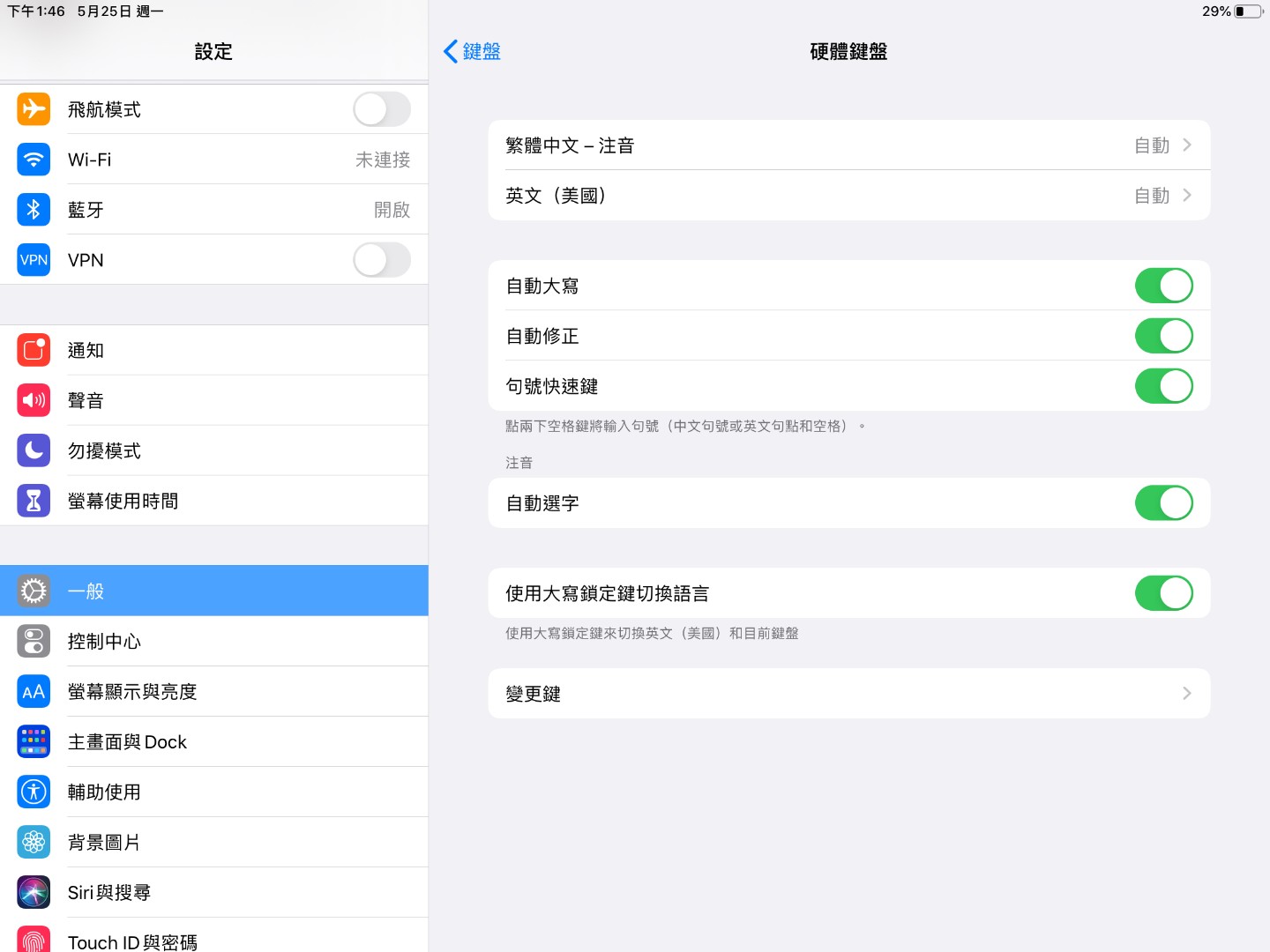
螢幕能夠透過手指觸控非常方便,但在外接鍵盤的情況下,太長抬起手臂觸控螢幕的話,可是有點累人,因此滑鼠跟觸控板可說是電腦不可或缺的好夥伴。
而在去年 iPadOS 推出時,Apple 就先讓滑鼠以輔助使用之姿登場,讓使用者能體驗滑鼠在 iPad 上操作時的感覺。而現在 iPadOS 13.4 推出後,滑鼠與觸控板在 iPadOS 上的體驗變得更為好用囉。
iPadOS 13.4 的滑鼠游標不再只是一個圓形圖標,而是會隨著游標指向的是按鈕、app 圖示或者是文字內容等來靈活變化,和電腦上只有箭頭的樣子大不相同,而這點是 Apple 由 Apple TV 的遙控器操作設計所獲得的靈感。
要是滑鼠有多個按鍵,現在還能和電腦一樣指定不同功能,而且設定方式也很簡單,只要到設定 - 輔助使用 - 觸控 - 輔助觸控 - 裝置,點選你的滑鼠再按下「自訂其他按鈕」,就可以將滑鼠按鍵指定為不同功能,想要對應「App 切換器」或者「Dock」都可以。
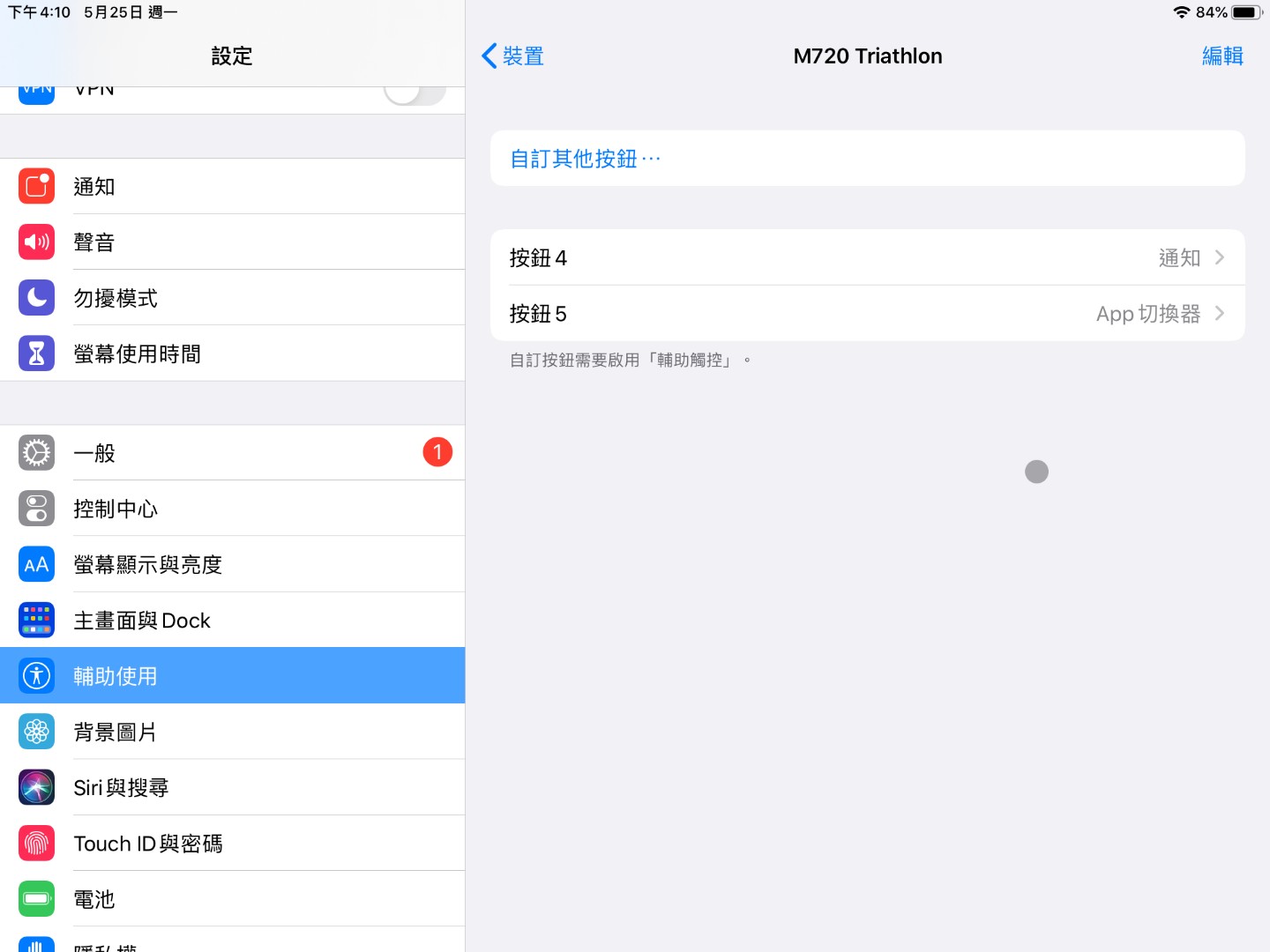
而 iPadOS 13.4 除了讓滑鼠更好用以外,也新增支援了第一代巧控板並且讓第二代巧控板的操作手勢更好用了。Apple 為了這項更新推出了結合保護蓋、鍵盤以及觸控板的巧控鍵盤作為 iPad Pro 化身電腦的最佳幫手。
這個巧控鍵盤仍然是透過「聰穎接點」來和 iPad Pro 連接,因此無須藍牙,再加上所需電力是透過聰穎接點從 iPad Pro 而來,所以也不用擔心忘了充電。iPad Pro 只要一靠上去,超強的磁鐵就會將它牢牢吸附,使用者調整支架各個角度也不用怕 iPad Pro 會因此掉下來。
而巧控鍵盤上除了聰穎接電外,還有一個 USB-C 連接埠,iPad Pro 可以透過這個連接埠來充電,避免拖著一條連接線在機身旁邊,也讓原先的 iPad Pro 連接埠能夠用來連接隨身碟等外接裝置囉。
Mac 裝置上最為人稱道的功能之一就是豐富好用的觸控板手勢,既然 iPadOS 支援了巧控板,還有具備觸控板的巧控鍵盤給 iPad Pro 使用,當然也會擁有好用的觸控板手勢囉,例如——
這些手勢都不是 iPad Pro 獨有,有巧控板(註)的你,務必將 iPad 更新到 iPadOS 13.4 來試試看喔!
註:巧控板與巧控板2可支援手勢有所不同,請洽下方 Apple Support 網頁
https://support.apple.com/zh-tw/guide/ipad/ipad66ce6358/ipados